Kako narediti svoj lasten zvok alarma na iPhone brezplačno
Miscellanea / / April 22, 2023
Medtem ko iPhone ponuja veliko različnih zvokov, ki jih lahko uporabite kot tone alarma, včasih celo dana zbirka ni dovolj. Kaj pa, če želite nastaviti svoj glas ali pesem kot ton budilke na vašem iPhoneu? K sreči je povsem preprosto brezplačno ustvariti zvok alarma po meri na vašem iPhoneu.

Ta objava ne zahteva, da imate računalnik ali aplikacijo iTunes. Zvok alarma po meri lahko ustvarite na svojem iPhone brez iTunes. Potrebovali boste aplikacijo GarageBand. Prednameščen je na vseh telefonih iPhone. Z aplikacijo GarageBand lahko ustvari melodijo zvonjenja ali alarmni ton s katerim koli zvokom.
Sledite tem korakom, da nastavite alarm po meri na vašem iPhoneu. Za lažje razumevanje smo korake razdelili na dele.
Korak 1. Kako shraniti zvok ali pesem v aplikaciji Datoteke
Če želite v iPhonu ustvariti zvok alarma po meri, morate najprej shraniti zvočno datoteko v aplikaciji Datoteke. To storite tako, da dolgo pritisnete zvočno datoteko in izberete Skupna raba. Izberite Shrani v datoteke na listu Skupna raba.
Če želite na primer shraniti glasovni posnetek iz WhatsAppa v aplikaciji Datoteke, odprite želeni klepet. Dolgo pritisnite na glasovni posnetek in v meniju izberite Naprej. Nato tapnite ikono za skupno rabo v spodnjem desnem kotu, da odprete list za skupno rabo.


Izberite Shrani v datoteke. Izberite ciljno mapo za prenos zvočnega posnetka, iz katerega želite ustvariti ton alarma po meri.

Nasvet: Naučite se nastavite zvok WhatsApp kot melodijo zvonjenja v iPhonu.
Če želite, da vaš glas zazveni kot alarm, odprite aplikacijo Voice Memos in posnemite svoj glas. Nato pritisnite posnetek, da ga izberete, in tapnite ikono s tremi pikami. Izberite Shrani v datoteke in prenesite posnetek v želeno mapo.

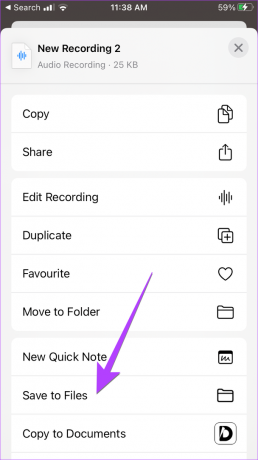
Podobno lahko ustvarite lasten zvok alarma na vašem iPhoneu iz Camera Roll ali TikTok videa. Preverite različne načine za prenesite videoposnetke TikTok na iPhone. Ko je videoposnetek v mapi Camera Roll, morate izvleči zvok iz videa in shranite ekstrahirani zvok v aplikaciji Datoteke.
Nasvet: Vedeti kako shranite slike ali videoposnetke iz aplikacije Datoteke v aplikacijo Fotografije.
2. korak Kako ustvariti lasten zvok alarma na iPhoneu brezplačno z GarageBand
Korak 1: Namestite in odprite aplikacijo GarageBand na vaš iPhone.
Prenesite aplikacijo GarageBand
2. korak: Dotaknite se ikone (+) na vrhu.
Opomba: Če aplikacijo uporabljate prvič, skočite na 3. korak.
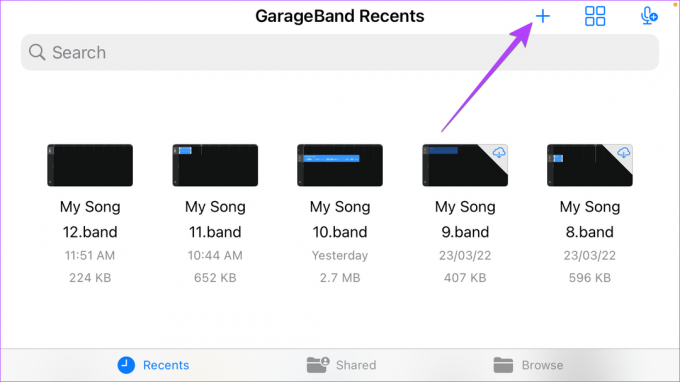
3. korak: Povlecite v levo in tapnite na zaslonu snemalnika zvoka.

4. korak: Dotaknite se ikone s tremi vrsticami v zgornjem levem kotu, da odprete glavni zaslon za urejanje.

5. korak: Zdaj uvozite zvočno datoteko, iz katere želite ustvariti zvok alarma po meri. Tapnite ikono Loop tik poleg ikone Nastavitve.

6. korak: Dotaknite se zavihka Datoteke, ki mu sledi »Prebrskaj elemente iz aplikacije Datoteke« na dnu.

7. korak: Preusmerjeni boste v mapo Nedavno. Če najdete zvočno datoteko, ki jo želite uporabiti, se je dotaknite, da jo uvozite. V nasprotnem primeru tapnite Prebrskaj, poiščite želeni zvok in se ga dotaknite.

8. korak: Zdaj pridržite datoteko in jo povlecite navzgor proti vrhu zaslona. Pustite datoteko na začetku vmesnika za urejanje GarageBand.

9. korak: Če želite prilagoditi dolžino, povlecite bele črte na obeh straneh in pritisnite gumb Predvajaj za predogled.

10. korak: Ko ste zadovoljni, tapnite puščico navzdol in izberite Moje pesmi. Ustvarjeni ton bo shranjen in preusmerjeni boste v mapo GarageBand Recents.
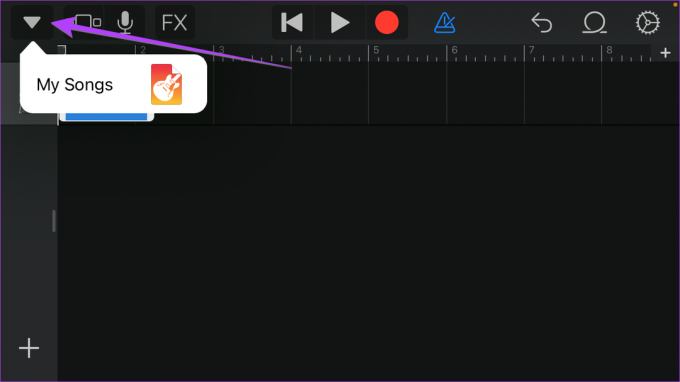
11. korak: Če želite zvočno datoteko uporabiti kot ton alarma, dolgo pritisnite na ustvarjeno pesem in izberite Deli.

12. korak: Izberite obliko melodije zvonjenja.

13. korak: Dotaknite se polja Ime, da preimenujete melodijo zvonjenja. Nato tapnite Izvozi.

14. korak: Po izvozu tapnite V redu v pogovornem oknu.

3. korak Kako nastaviti zvok alarma po meri na iPhone
Ko ustvarite zvok alarma po meri z uporabo GarageBand, kot je prikazano v zgornjih korakih, je čas, da novo ustvarjeni ton nastavite kot ton alarma po meri. Sledite spodnjim korakom:
Korak 1: Odprite aplikacijo Clock na vašem iPhoneu.
2. korak: Pojdite na zavihek Alarm in tapnite alarm, katerega ton želite spremeniti.

3. korak: dotaknite se Zvok.

4. korak: Pomaknite se navzgor in pod razdelkom Melodije boste videli ton po meri. Dotaknite se zvoka, ki ga želite uporabiti kot ton alarma po meri. Pritisnite Nazaj, da se vrnete na prejšnji zaslon.

5. korak: Nato tapnite Shrani, da potrdite spremembe.

Nasvet: Preverite druge načine za spremenite zvok alarma na vašem iPhoneu.
Popravite alarme na iPhoneu
Upam, da ste se zabavali pri ustvarjanju lastnega zvoka alarma na vašem iPhoneu. Če imate težave z alarmi, se naučite, kako popravi alarme, ki ne delujejo. Vedite tudi, kako odpravite težavo s pretihim ali glasnim zvokom alarma iPhone.
Nazadnje posodobljeno 27. decembra 2022
Zgornji članek lahko vsebuje pridružene povezave, ki pomagajo pri podpori Guiding Tech. Vendar to ne vpliva na našo uredniško integriteto. Vsebina ostaja nepristranska in verodostojna.
Napisal
Mehviš
Mehvish je po izobrazbi inženir računalništva. Zaradi ljubezni do Androida in pripomočkov je razvila prvo aplikacijo za Android za Kašmir. Znana kot Dial Kashmir, je za isto prejela prestižno nagrado Nari Shakti, ki jo podeljuje predsednik Indije. Že vrsto let piše o tehnologiji in med njene najljubše vertikale spadajo vodniki, razlagalci, nasveti in triki za Android, iOS/iPadOS, Windows in spletne aplikacije.



